IPhoneを使わずにiPadにWhatsAppをインストールして使用する方法 – TechCult
その他 / / October 19, 2023
WhatsApp は確かにグローバルなメッセージング アプリとして君臨しており、外出先でも友人や家族とつながることができます。 そして一番いいところは? スタンドアロン アプリまたは WhatsApp Web を介して、複数のプラットフォームでサポートされています。 ただし、ここに問題があります。iPadOS 用の専用アプリはまだリリースされていません。 そこで、次のような疑問が生じます。iPhone がなくても、iPad に WhatsApp をインストールして使用できますか? 使用できる場合、どのようにすればよいですか? それを見つけてみましょう!

iPhoneを使わずにiPadにWhatsAppをインストールする方法
現在、iPad 用の WhatsApp のアプリ版は存在しないため、技術的にインストールすることはできません。 Safari ブラウザの WhatsApp Web 経由で、QR コードをスキャンするだけでアカウントにログインする必要があります。 さて、iPad で WhatsApp を使用する場合、iPhone が手元にない場合、残念な障壁が立ちはだかることがよくありました。
WhatsApp のマルチデバイス機能を使用すると、iPad を iPhone または Android スマートフォンにリンクし、両方のデバイスからリアルタイムで使用できます。 これは 1 回限りのセットアップなので、iPad で WhatsApp を使用するために、プライマリ デバイスを近くに置いたり、常にオンラインにしておく必要はありません。 以下の手順に従ってセットアップしてください。
1. を起動します。 WhatsApp Web サイト の中に サファリ iPadのブラウザ。
画面にはアカウントへのログイン方法を説明する一連の手順が表示され、右側には QR コードが表示されます。
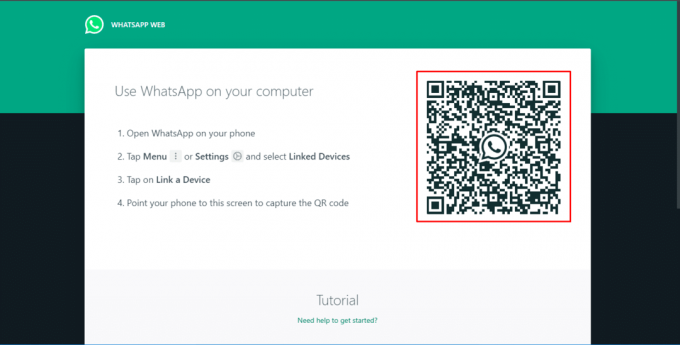
2. 開ける ワッツアップ Android デバイス/iPhone で、に移動します。 設定 そしてクリックしてください リンクされたデバイス.
3. タップする デバイスをリンクする.

4. スキャンしてください ORコード iPadに表示されます。
スキャンが完了すると、両方のデバイスがリンクされ、iPad で WhatsApp の使用を開始できるようになります。 ただし、プライマリ デバイスをオンラインに維持せずに使用し続けるには、それをショートカットとして追加する必要があります。
5. の中に Safari の WhatsApp Web タブで、 共有アイコン アドレスバーの横にあります。
6. タップする ホーム画面に追加します、 に続く 追加.
それでおしまい! WhatsApp Web ショートカットはホーム画面に追加されず、タップするだけで WhatsApp に簡単にアクセスできます。
QRコードを使わずにiPadでWhatsAppを使用する方法
それは WhatsApp ウェブ QR コードが機能しない スキャン中? QR コードがなくても、WhatsApp をリンクして iPad で使用できます。 以下の手順に従います。
1. 開ける WhatsApp ウェブ の中に サファリ iPadのブラウザ。
2. ご覧のとおり、 電話番号とリンクするその代わり オプション。 クリックして。
![[代わりに電話番号をリンクする] オプションが表示されます。 クリックして。](/f/78dcff83c1bf654cb05cc20e8a81b5b2.jpg)
3. 国コードを選択し、メインアカウントの電話番号を入力して、「次へ」をクリックします。
画面に 8 文字のコードが表示されます。
4. iPhone または Android デバイスで、 をタップします。 コード入力通知 そしてロックを解除します。
5. 「確認」をタップして、ペアリングされている場所とデバイスを確認します。
6. 電話機のロックを再度解除し、 8桁のコード iPadに登場したもの。
QR コードをスキャンしないと、両方のデバイスがリンクされます。
推奨: WhatsAppで浮気中の夫や妻を捕まえる方法
私たちのガイドがお役に立てば幸いです iPhone を使わずに WhatsApp を iPad にインストールする. ご質問やご提案がございましたら、下のコメント欄にご記入ください。 このようなヒントやコツについては、TechCult にご注目ください。
ヘンリーは、複雑なテクノロジーのトピックを日常の読者がアクセスできるようにすることに情熱を持っている、経験豊富なテクノロジー ライターです。 テクノロジー業界で 10 年以上の経験を持つヘンリーは、読者にとって信頼できる情報源となっています。



